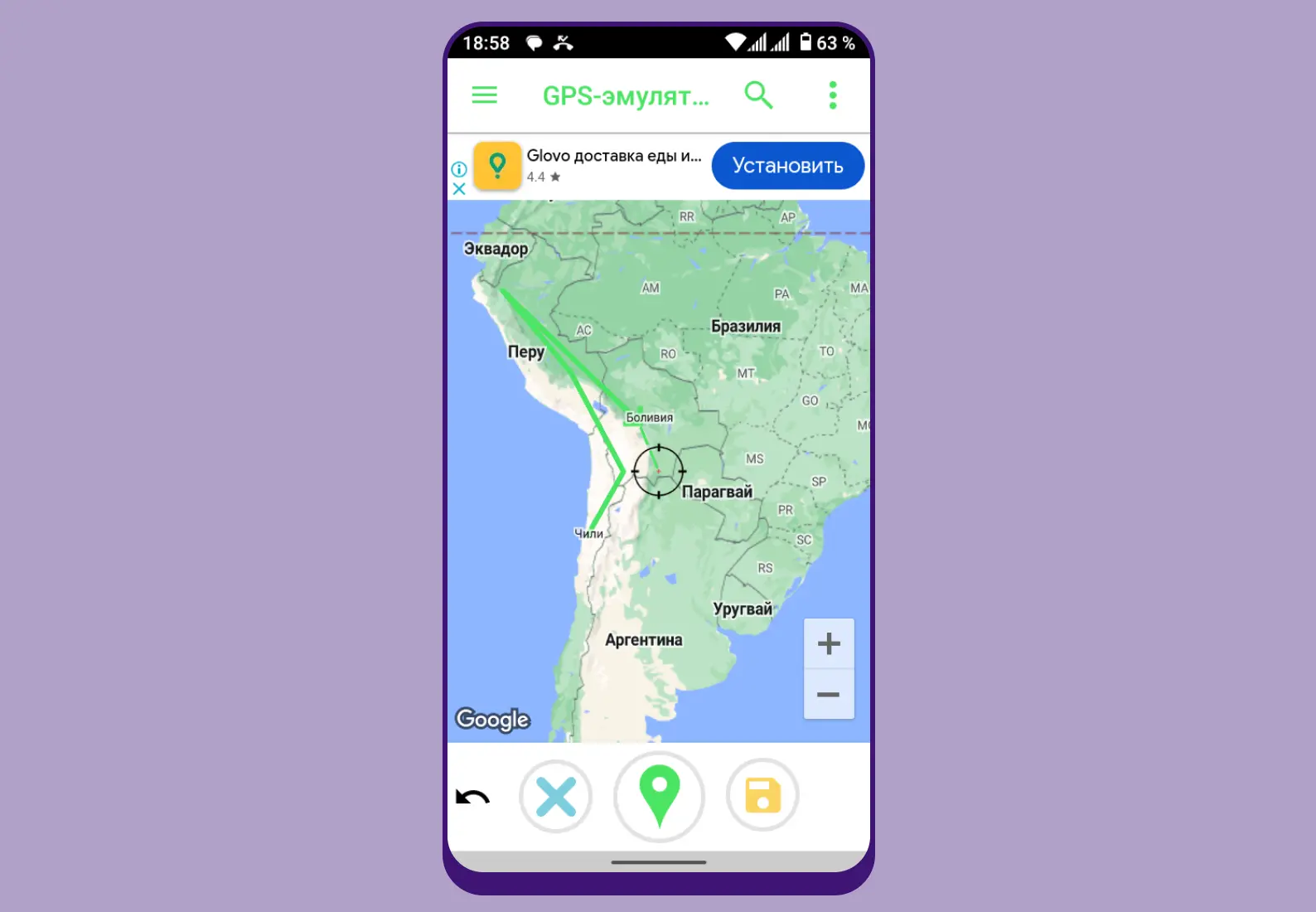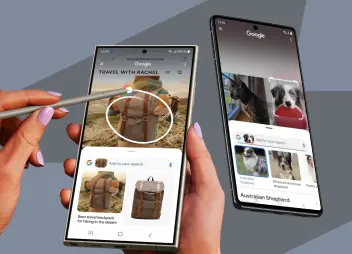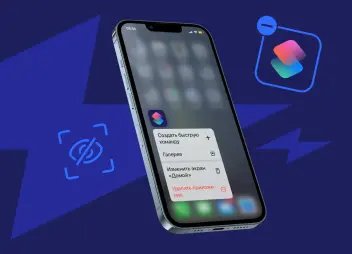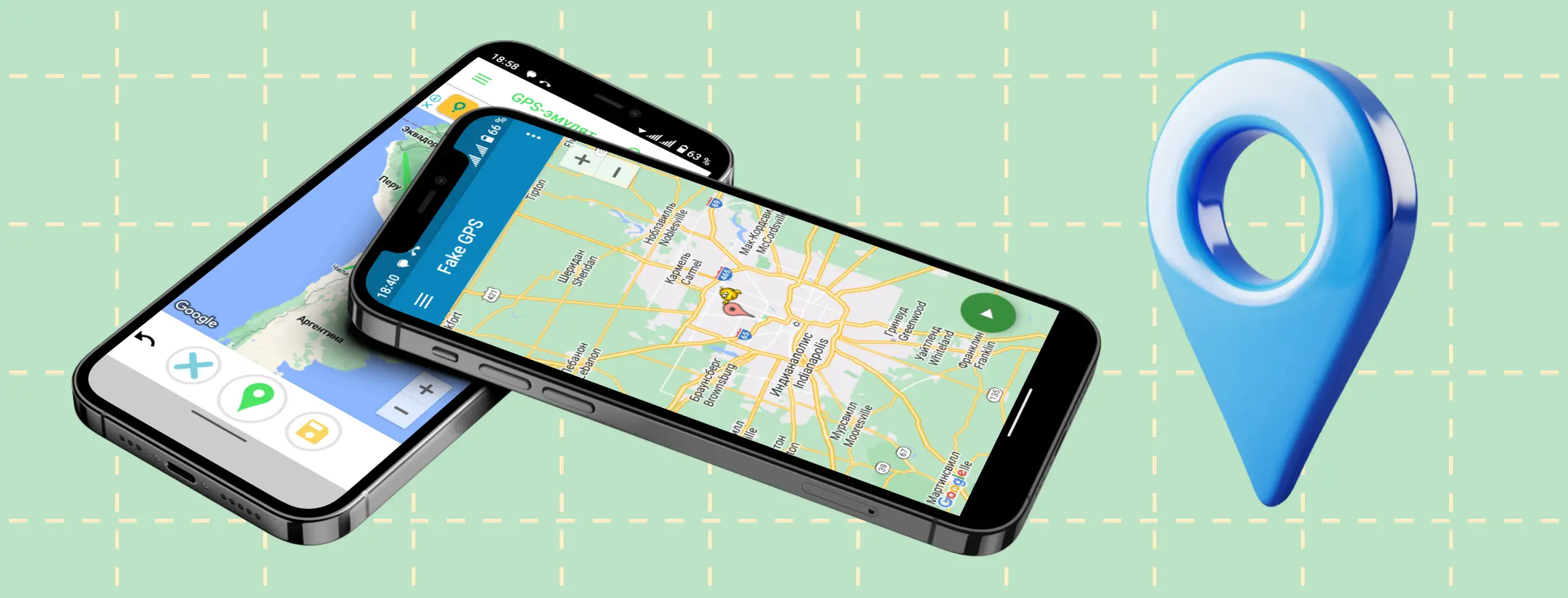
Существует множество причин скрывать или изменять свое реальное местоположение. И если вы задались изучением этого вопроса, значит, точно знаете, для каких целей вам это нужно. В этом материале расскажем, как можно обмануть GPS в своем смартфоне под управлением iOS или Android.
Содержание
Зачем нужно подделывать свое местоположение?
Одна из самых распространенных причин подмены своего реального местоположения — обход региональных ограничений. Например, некоторые сервисы или приложения могут быть недоступны в вашей стране. Или же в другом регионе цены на них могут быть значительно ниже.

Изменение местоположения может быть полезно в играх вроде Pokemon Go, где разные события привязаны к локации игроков в реальном мире. Подменой местоположения порой пользуются и сами разработчики, чтобы протестировать работу своих приложений в разных регионах.
Наконец, люди скрывают свое местоположение в целях безопасности, чтобы спрятаться от кого-то. Или же, например, начальство считает, что вы работаете из дома, а сами вы в это время отправились в путешествие.
Обманываем GPS на iPhone
В случае с iPhone процесс подмены местоположения усложняет закрытость операционной системы. В App Store можно найти множество приложений, обещающих изменить данные GPS в смартфоне, но в реальности ни одно из них не работает, а некоторые еще и пытаются откровенно развести вас на деньги. Поэтому все подобные программы обходите стороной.
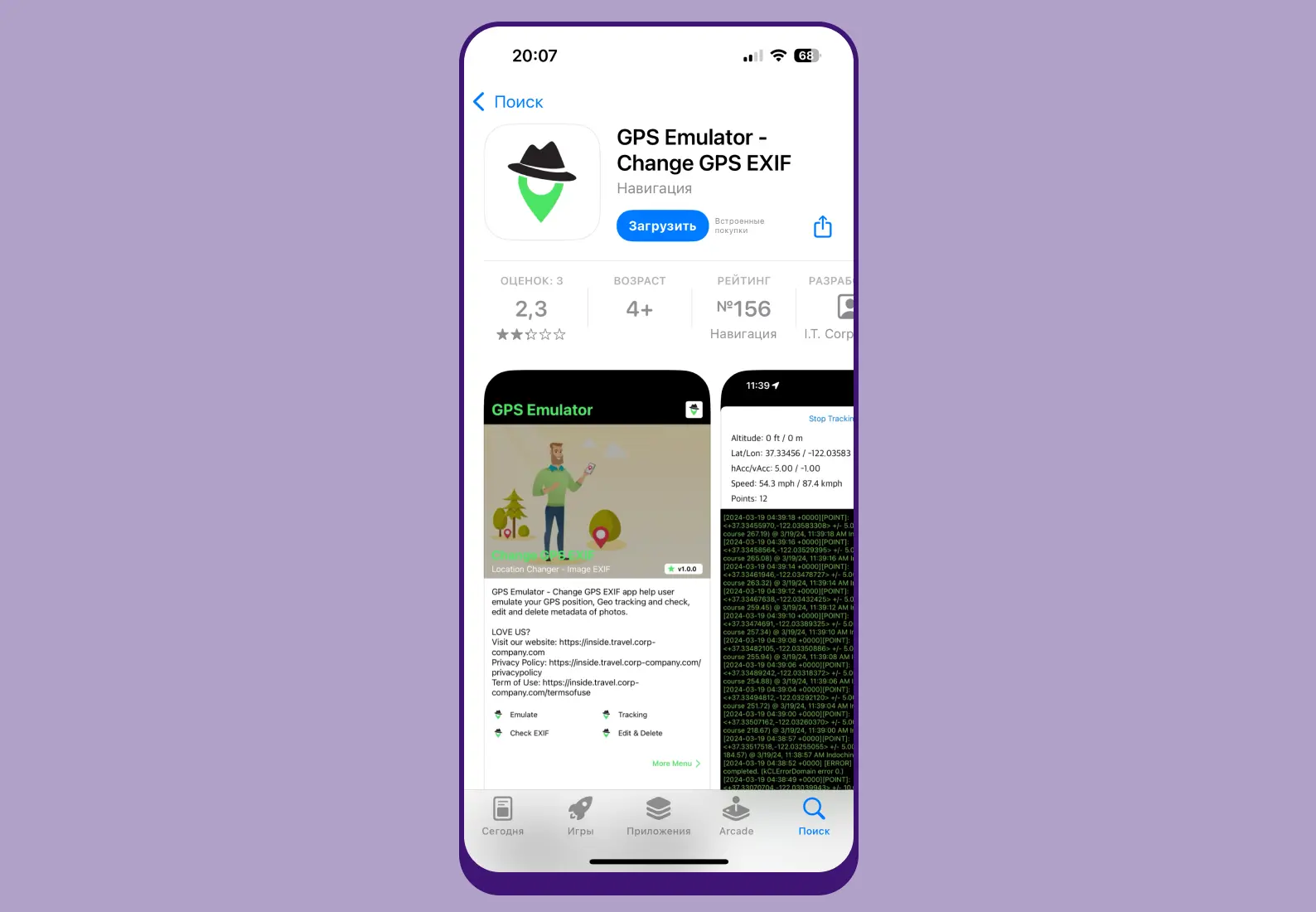
Единственный действенный способ обмануть GPS на iPhone — воспользоваться специальными утилитами через компьютер. Это можно сделать с помощью iMyFone AnyTo, iTools, 3uTools, iSpoofer, Xcode, iPogo, iAnyGo, GeoPort и ряда других приложений. На примере некоторых из них расскажем, как «телепортироваться» в другую страну.
iMyFone AnyTo
Вам потребуется компьютер под управлением MacOS, Windows или Linux, сам iPhone и кабель для синхронизации между устройствами. Далее следуйте инструкции:
- Скачайте iMyFone AnyTo с официального сайта и установите приложение на компьютер.
- Подключите iPhone к компьютеру с помощью подходящего кабеля. Если вы это делаете впервые, то на смартфоне нужно дать разрешение «Доверять этому компьютеру».
- Включите режим разработчика на iPhone. Об этом сообщит само приложение iMyFone AnyTo и даже покажет наглядную инструкцию, но на всякий случай и тут продублируем: на iPhone откройте «Настройки» → «Конфиденциальность и безопасность» → «Режим разработчика» (в самом низу) → включить «Режим разработчика». После согласитесь перезагрузить iPhone.

- В iMyFone AnyTo выберите режим смены местоположения в зависимости от целей. Рекомендуем использовать универсальный режим.
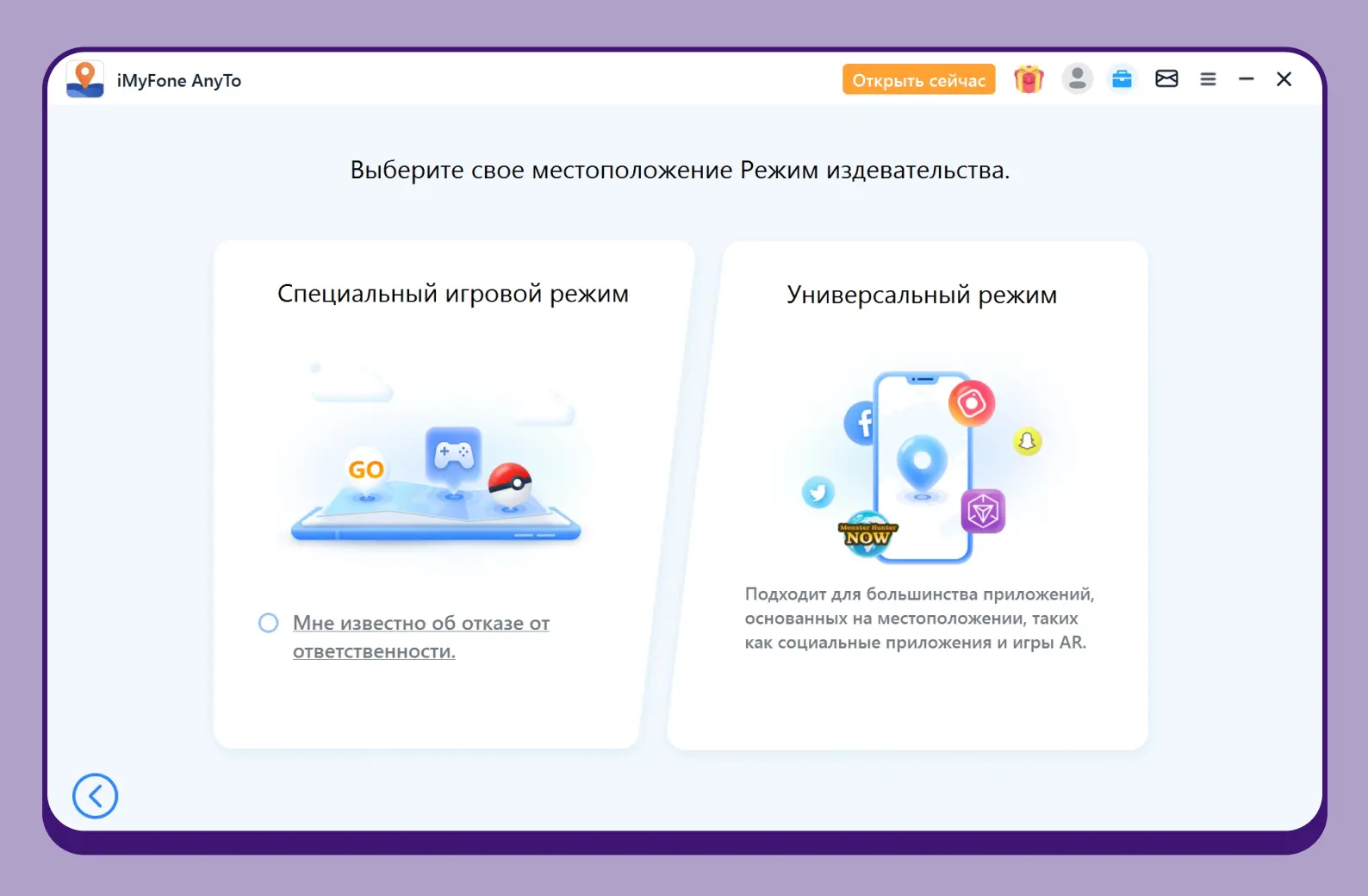
- На появившейся карте мира выберите точку, куда вы хотите перенестись, или просто введите конкретный адрес в поле поиска.
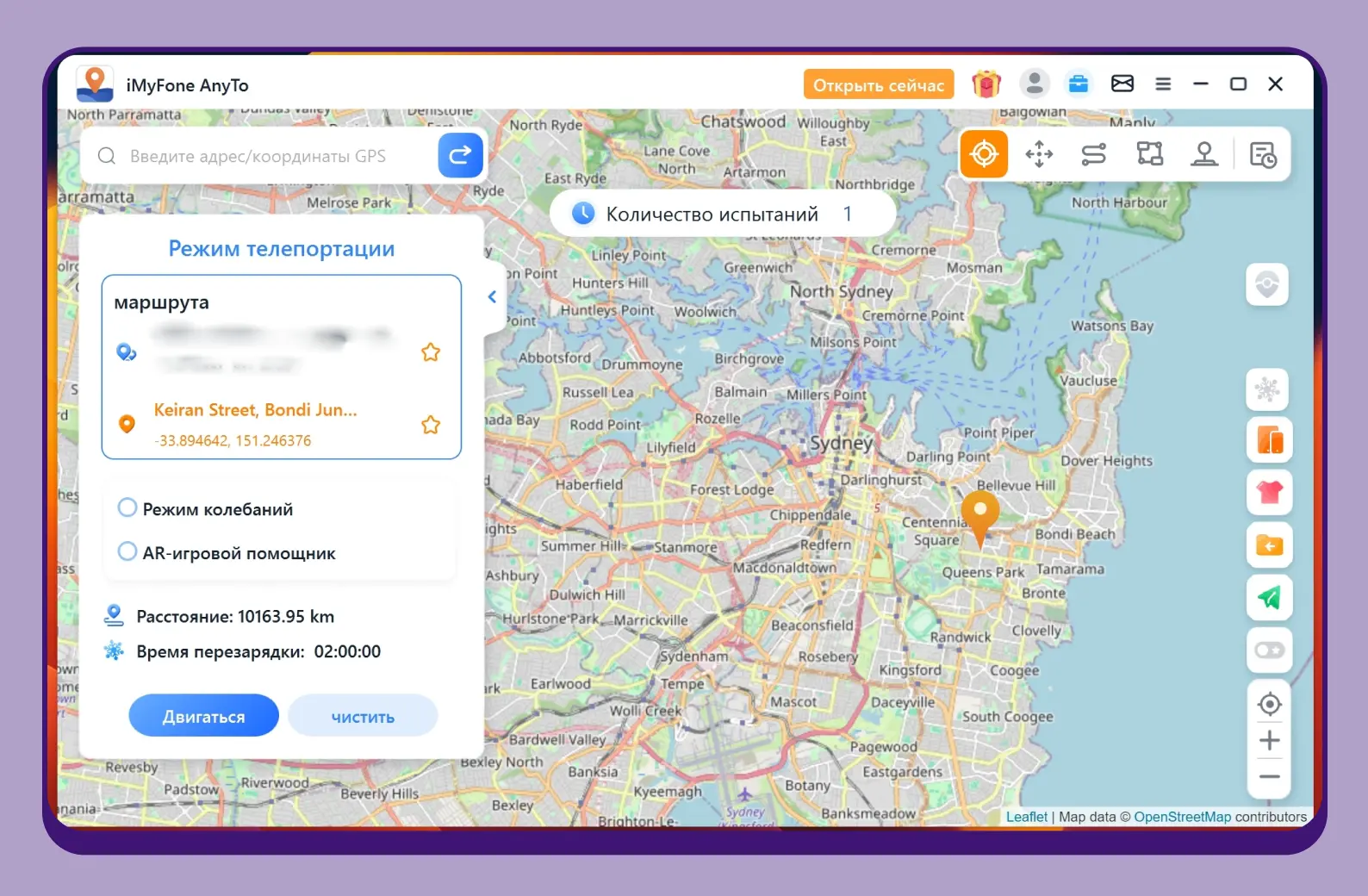
- Когда точка выбрана, нажмите кнопку «Двигаться» — GPS в iPhone будет считать, что вы находитесь в этом месте.
С помощью iMyFone AnyTo можно также настроить маршруты перемещения между заданными локациями. Для этого в верхнем правом углу карты выберите двухточечный или многоточечный режим. В первом случае вы выбираете два местоположения, а во втором — прокладываете маршрут из большого количества мест, между которыми будет «путешествовать» ваш iPhone.
Пользоваться iMyFone AnyTo действительно просто, но есть у приложения и важный недостаток — в бесплатной версии вы можете лишь в тестовом режиме посмотреть, как все работает, тогда как для реального изменения местоположения необходимо оформить подписку или совершить единоразовую покупку. Цены стартуют от $39,99.
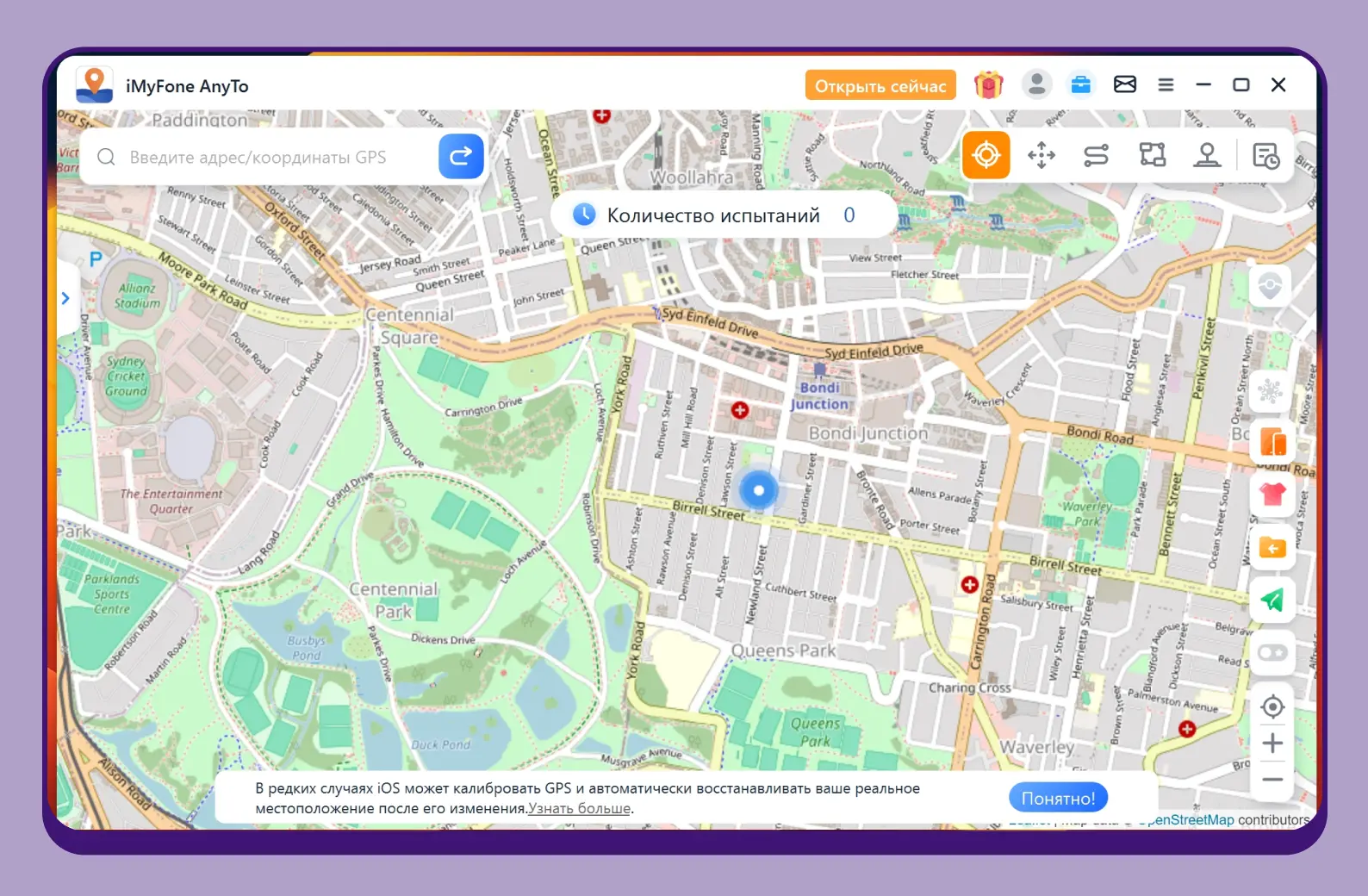
GeoPort
В качестве бесплатной альтернативы iMyFone AnyTo рассмотрим сервис GeoPort. Вот как им пользоваться:
- Скачайте GeoPort с официального сайта.
- Подключите iPhone к компьютеру с помощью кабеля и запустите GeoPort. Сам сервис запустится в окне браузера.
- На iPhone необходимо активировать режим разработчика: «Настройки» → «Конфиденциальность и безопасность» → «Режим разработчика».
- Если на смартфоне нет настройки «Режим разработчика», тогда на открывшейся в браузере странице GeoPort над картой выберите свой iPhone и нажмите Connect Device — сервис предложит активировать режим разработчика, но для этого нужно отключить пароль на iPhone. Для этого зайдите в «Настройки» → «Face/Touch ID и код/пароль» → «Выключить пароль».
- Теперь на странице GeoPort выберите нужное место на карте или введите адрес в строке поиска и нажмите снизу Simulate Location.
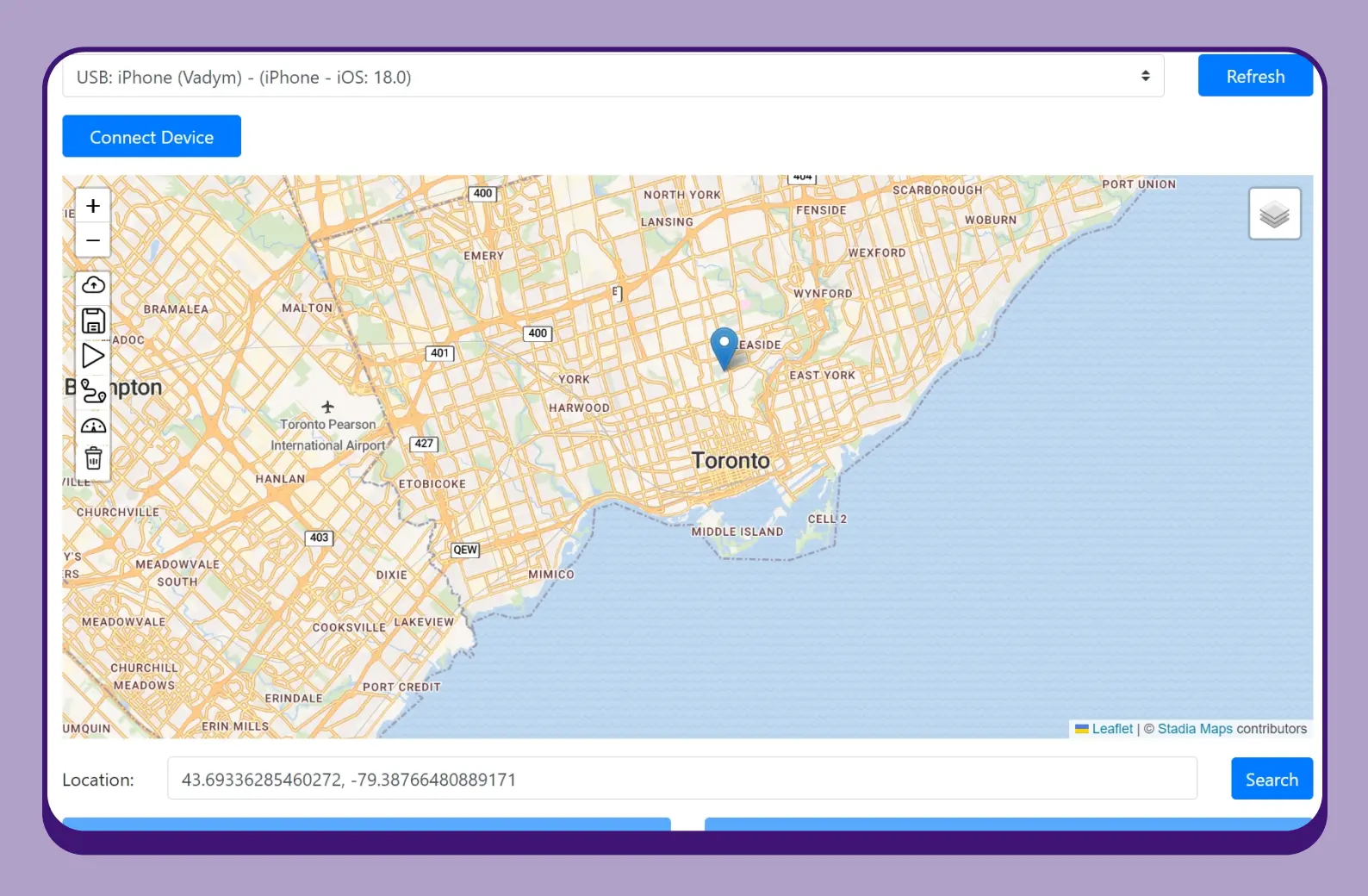
- Чтобы отключить подмену местоположения, нажмите Stop Location или просто отключите iPhone от компьютера.
Скрываем реальное местоположение на Android
Если у вас смартфон под управлением Android, то вы тоже можете воспользоваться утилитой iMyFone AnyTo, следуя инструкции из предыдущего раздела. Однако преимущество «зеленого робота» — в возможности обойтись без компьютера, ведь существует множество приложений, работающих непосредственно на телефоне.
Какое бы из приложений вы ни решили использовать, вам потребуется включить режим разработчика. Для этого откройте настройки своего смартфона и опуститесь в раздел «О телефоне» (название может отличаться в зависимости от конкретного аппарата). Найдите пункт «Номер сборки» и последовательно тапайте по нему до появления уведомления: «Вы стали разработчиком».
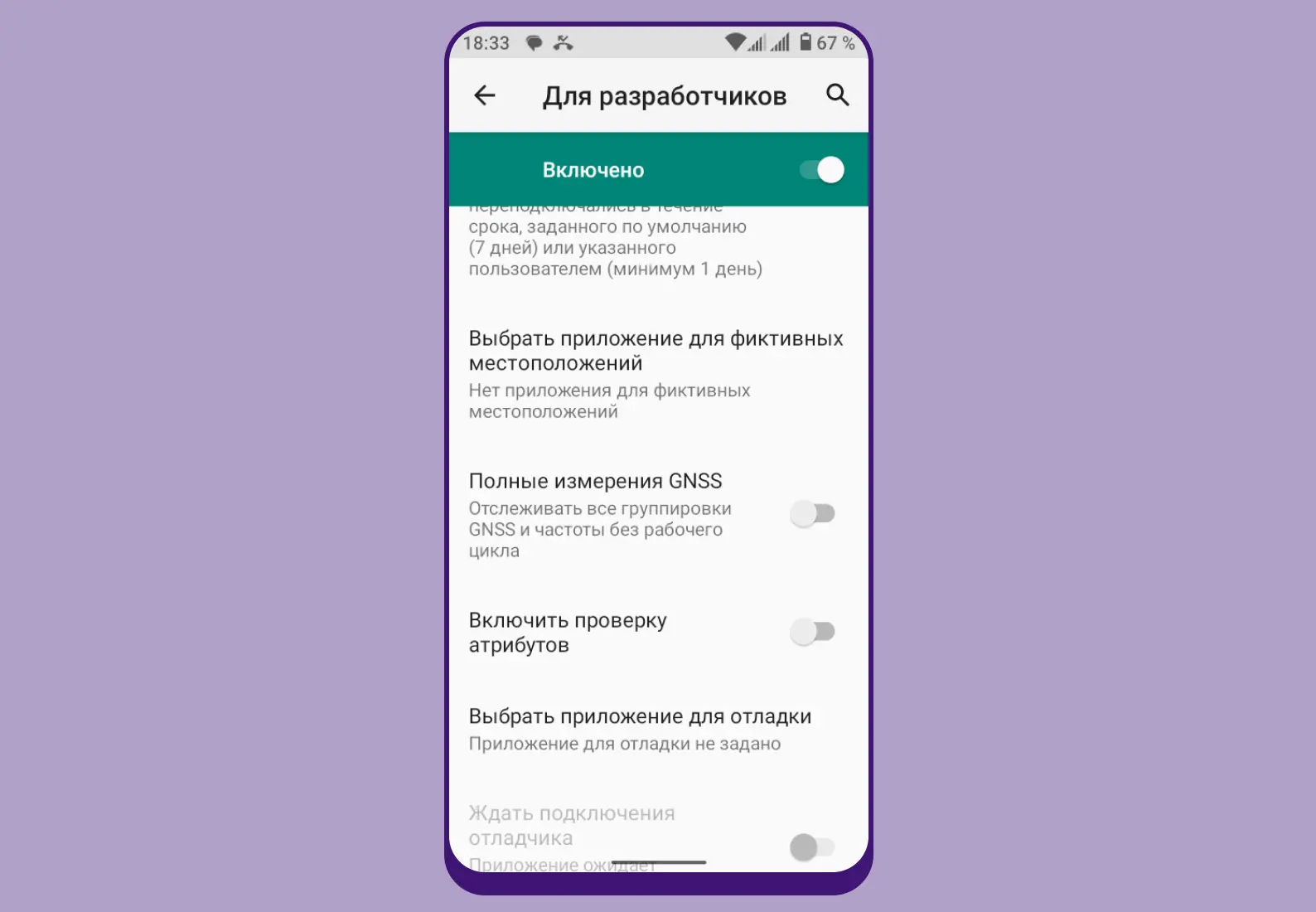
Fake GPS location
Это одно из самых популярных приложений для подмены местоположения на Android. Его можно бесплатно скачать в Google Play. Оно максимально простое, но со своей задачей справляется отлично.
Как пользоваться Fake GPS:
- На смартфоне с активированным режимом разработчика запустите приложение Fake GPS.
- Приложение направит в настройки для разработчиков. Если автоматически перейти не получилось, тогда откройте «Настройки» → «Система» → «Для разработчиков» → «Выбрать приложение для фиктивных местоположений»; теперь выберите Fake GPS.
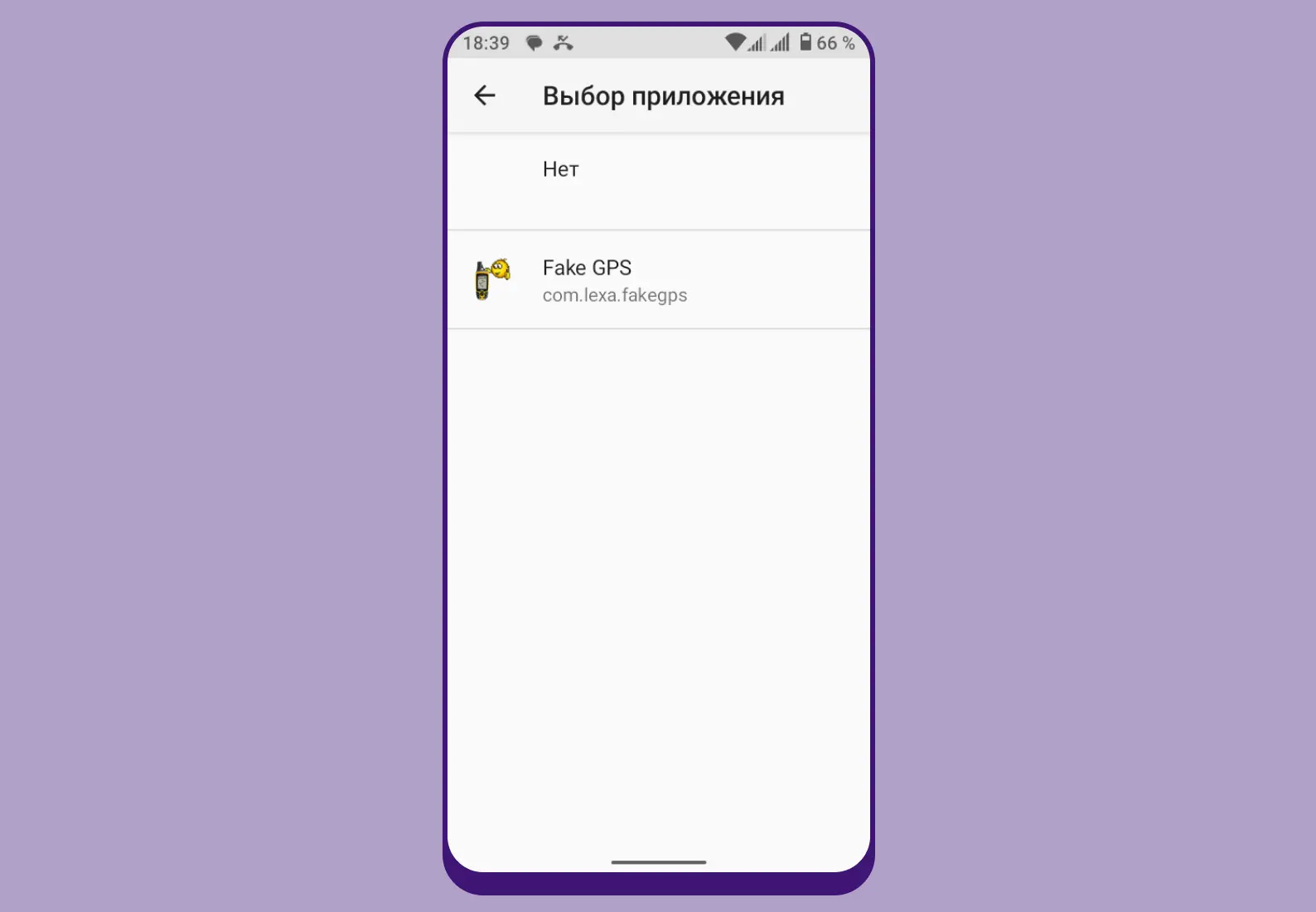
- Вернитесь в приложение Fake GPS.
- Перемещая «булавку» по карте, выберите нужную локацию и нажмите на зеленую кнопку в нижнем правом углу — все сделано: телефон будет считать, что вы находитесь в указанном месте.
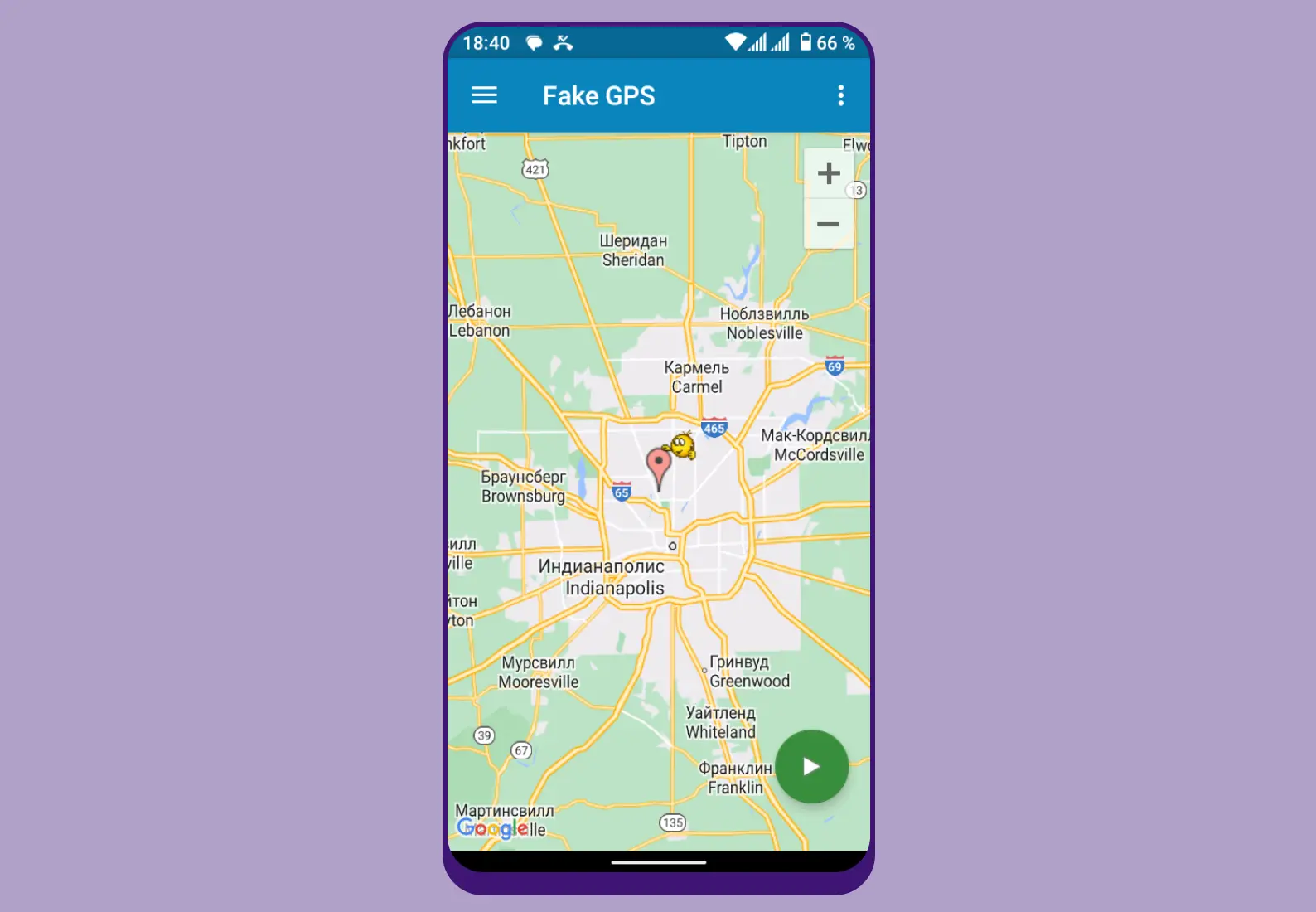
- Чтобы вернуть свое настоящее местоположение, вернитесь в Fake GPS и нажмите на серую кнопку паузы в нижнем левом углу.
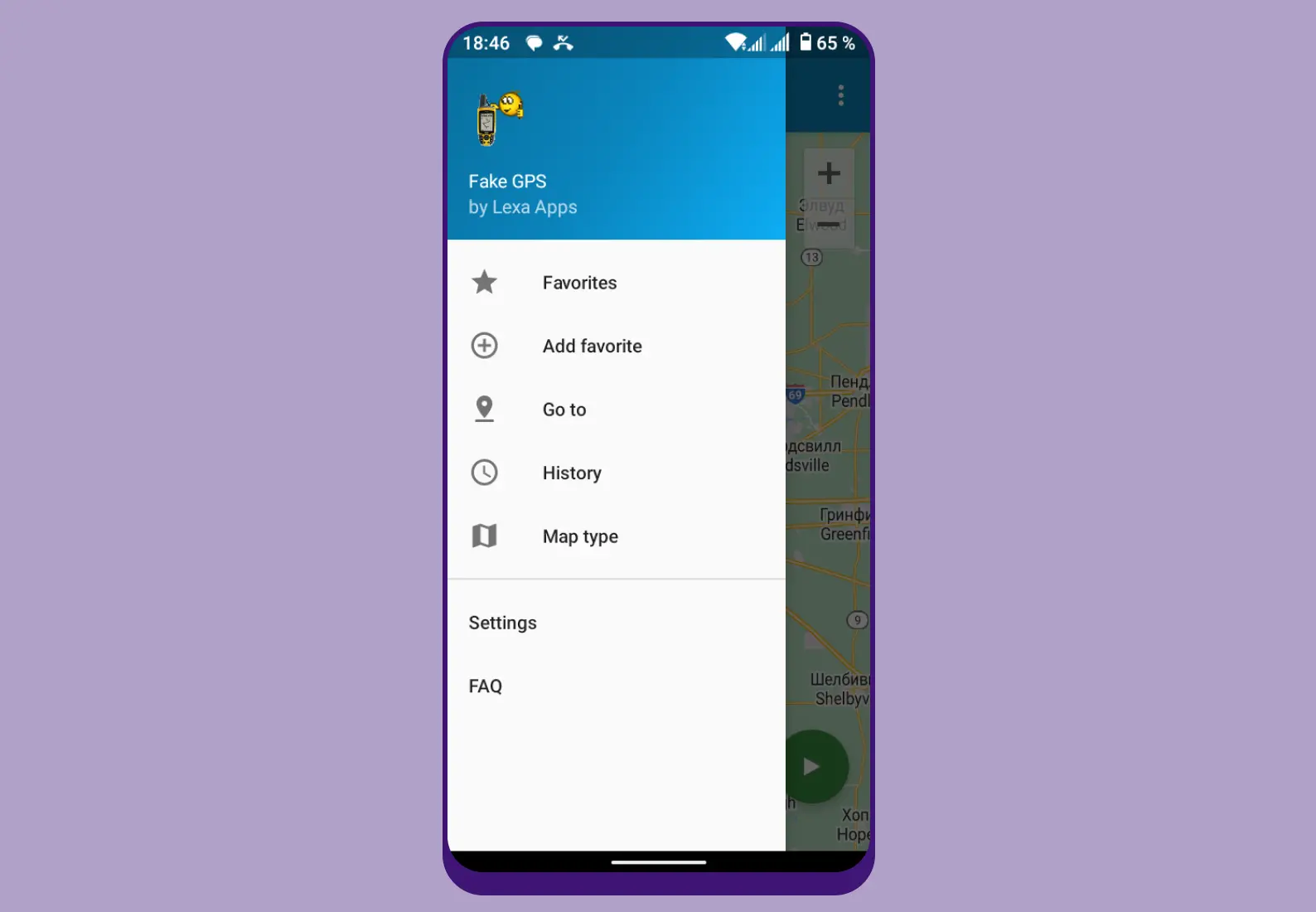
Если открыть боковое меню в Fake GPS, то вы сможете вручную задать точные координаты в пункте Go to. Там же можно сохранить локации в избранные, посмотреть историю своих «путешествий» и выбрать тип карты. С помощью приложения можно также имитировать движение. Для этого откройте боковое меню и выберите Settings → Simulate moving.
GPS Emulator
GPS Emulator — еще одно приложение для обмана GPS на Android. Его также можно бесплатно скачать в Google Play.
Как пользоваться GPS Emulator:
- После установки приложения зайдите на смартфоне в «Настройки» → «Система» → «Для разработчиков» → «Выбрать приложение для фиктивных местоположений» и выберите GPS Emulator.
- Запустите GPS Emulator и нажмите на кнопку с зеленой иконкой снизу — приложение подскажет, какие ему необходимы разрешения для работы.
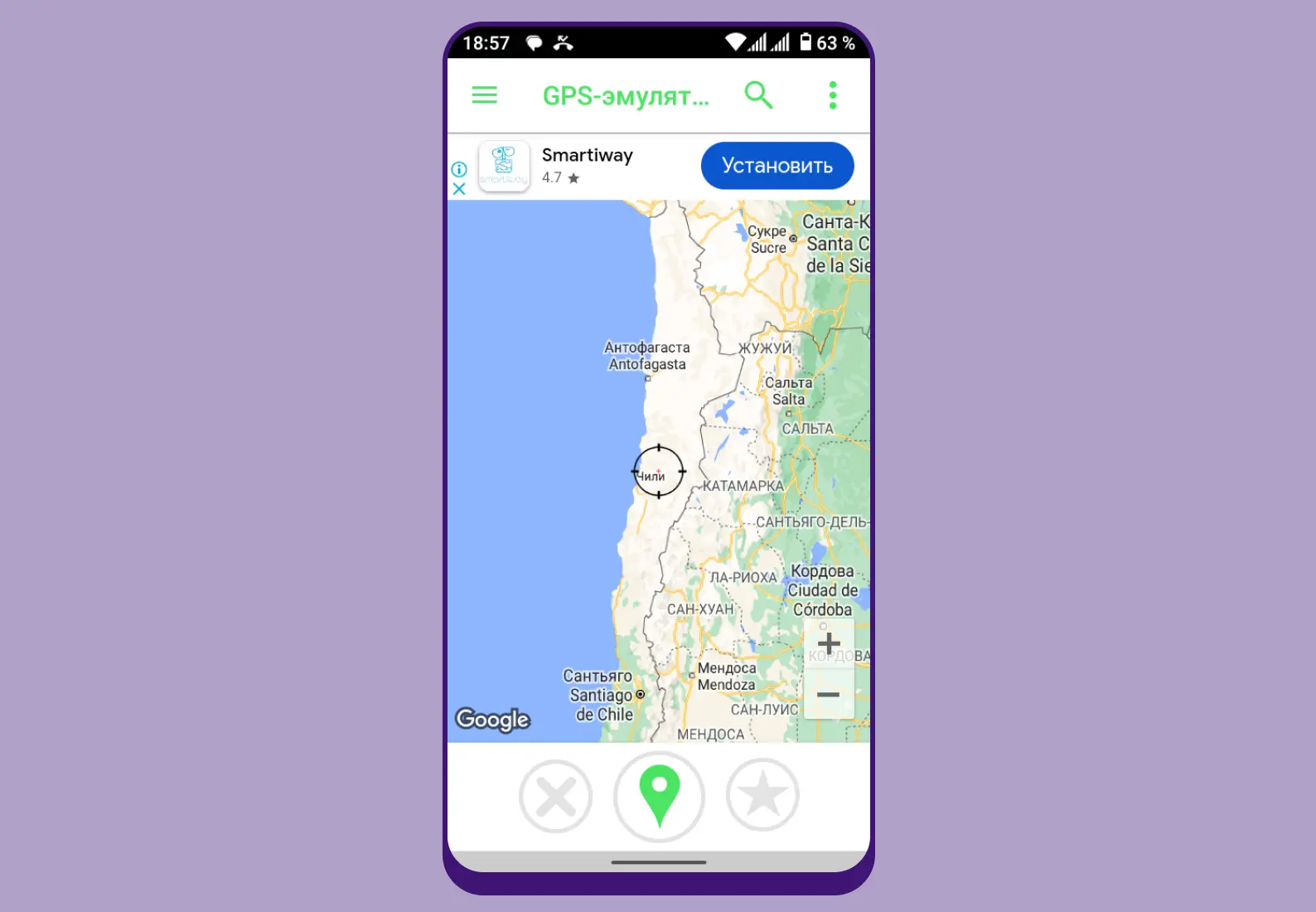
- Вернитесь на карту и выберите точку, куда хотите переместиться, нажмите на ту же зеленую кнопку внизу по центру — готово.
- Когда нужно вернуться к настоящему местоположению, нажмите в GPS Emulator иконку крестика на экране с картой.

В боковом меню (три полоски слева) вы можете настроить маршрут для своего виртуального путешествия. А если нажать на три точки справа и активировать опцию «Перемещать позицию вокруг локации», тогда приложение будет имитировать ваше движение. Там же можно отключить рекламу, которая в этом приложении весьма назойливая.